如何使用CAD制作多重插入块/多重引用块
来源:网络收集 点击: 时间:2024-06-09【导读】:
CAD中的多重插入块也可以叫多重引用块,因为多重插入块不允许被分解,利用这一特性制作多重插入块可以加密图纸,防止图纸被修改。工具/原料moreAUTOCAD/中望CAD等CAD软件电脑方法/步骤1/5分步阅读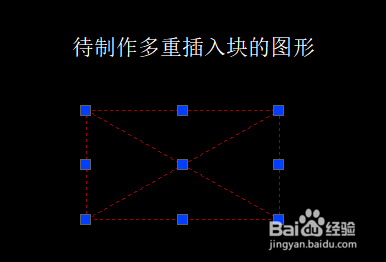 2/5
2/5
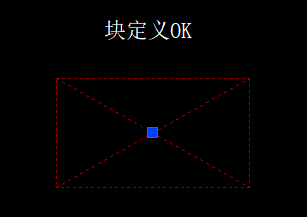 3/5
3/5
 4/5
4/5 5/5
5/5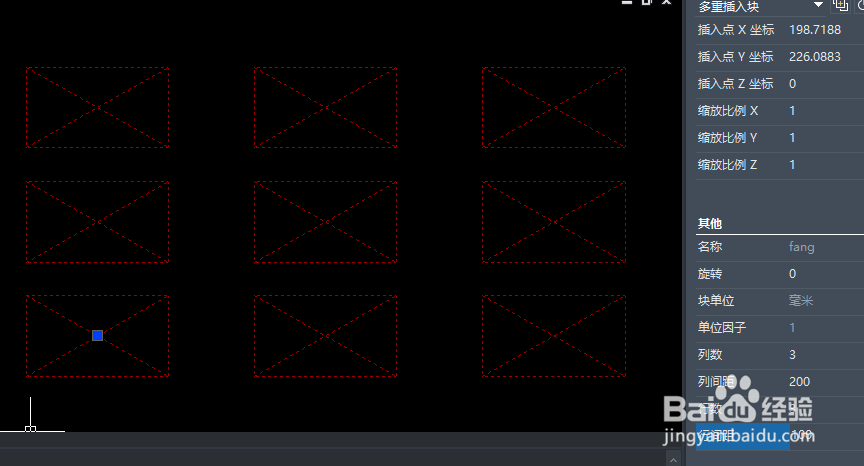 软件多重插入块多重引用块CAD
软件多重插入块多重引用块CAD
先画好待制作多重插入块的图形
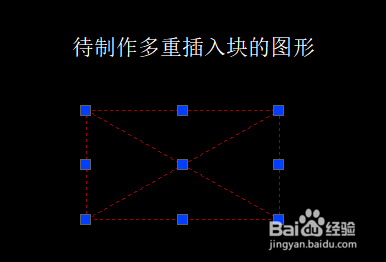 2/5
2/5输入b,按一下空格键确认命令,弹出块定义对话框,选择好“基点”和“对象”后(“行为”一般不用修改),确定创建块定义,这里的块简单命名为fang。

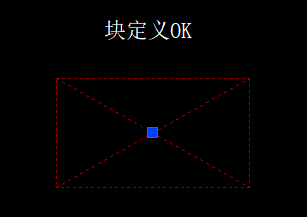 3/5
3/5输入minsert,按一下空格键确认命令,
提示插入图块或 fang:,直接按一下空格键确认即可,
提示指定块的插入点或 :,左键点击想要插入的位置,
依提示确认X,Y比例和旋转角度,一般取默认即可。
X比例因子或 1: 输入 Y 比例因子 等于 X 比例 (1): 指定块的旋转角度 0:
提示行数和列数时,都输入2即可(不可输入1,否则不能创建多重插入块,还是一般的块)
输入行数 1: 2输入列数 1: 2指定行间距, 或矩间距: 100指定列间距: 200
至此多重插入块插入成功,虽然看到有4个块,但看到多重插入块只有一个控制点。

 4/5
4/5可以修改多重插入块的特性中行列间距为0,现在只看到1个块
 5/5
5/5也可以在特性中修改列数和行数,查看效果如下图。
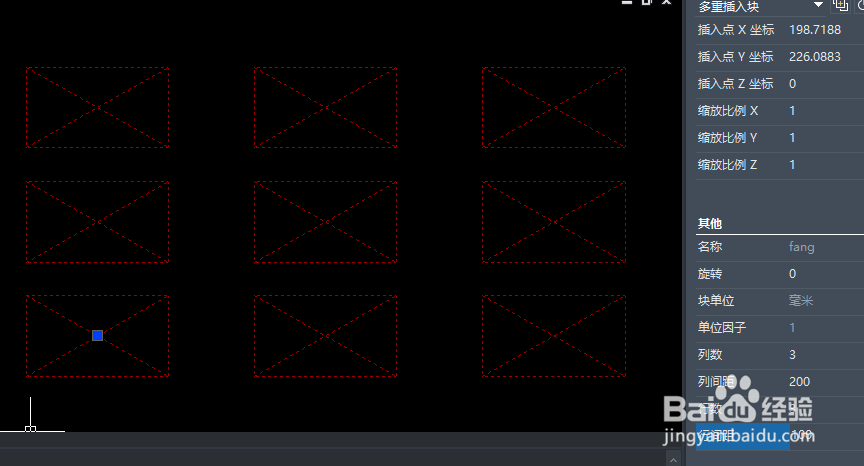 软件多重插入块多重引用块CAD
软件多重插入块多重引用块CAD 版权声明:
1、本文系转载,版权归原作者所有,旨在传递信息,不代表看本站的观点和立场。
2、本站仅提供信息发布平台,不承担相关法律责任。
3、若侵犯您的版权或隐私,请联系本站管理员删除。
4、文章链接:http://www.1haoku.cn/art_891893.html
上一篇:怎么防止孩子浏览不良网站?
下一篇:用七巧板怎样拼一座帐篷房?
 订阅
订阅